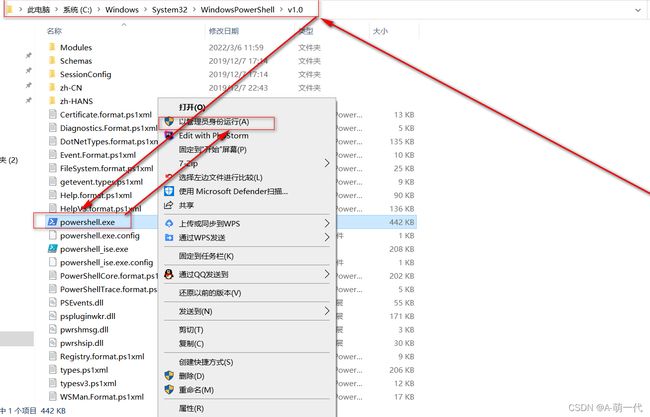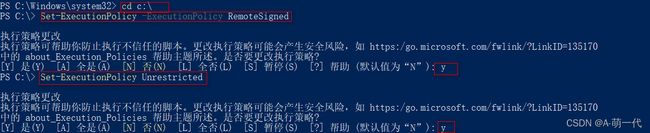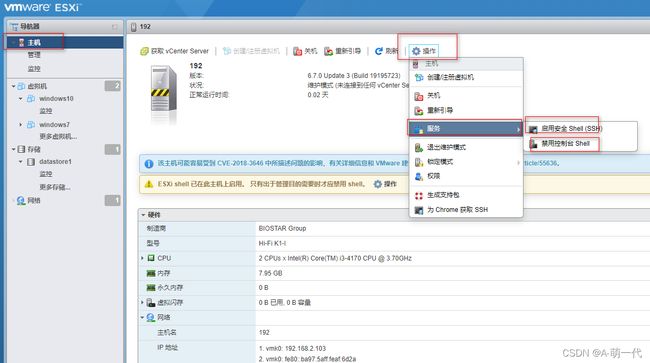ESXI 7.0U3c添加网卡驱动到ISO
问题描述:
安装VMware-VMvisor-Installer-7.0U3c-19193900.x86_64.iso时卡到
initializing initvmknren : (110/186) iov init,如图
问题原因:
缺少网卡驱动,而EXSI----必须--- 至少---识别一个网卡
而刚好你的物理机只有一块网卡,又没有多余网卡,而你又不愿意花钱购买新的网卡,就很难过了,因为不能安装网卡驱动,所以不能安装EXSI,又因为不能安装EXSI,所以不能安装网卡,完犊子了,这不就是套娃么
解决办法:
给VMware-VMvisor-Installer-7.0U3c-19193900.x86_64.iso镜像重新打包添加网卡驱动
准备工作:
下载 VMware-PowerCLI-12.4.1-18769701.zip 下载
下载 ESXi-Customizer-PS.ps1 版本为2.8.1 官方下载或者站内下载或
csdn - 安全中心
下载VMware vSphere Hypervisor 7.0 Update3c.zip资源包
免费下载 VMware vSphere Hypervisor
下载网卡驱动,首先需查看物理机网卡信息
右击我的电脑(此电脑)右击管理---》设备管理-》网络适配器-》点击网卡属性
打开网站 Search results for "10ec:8168" - V-Front VIBSDepot Wiki
点击下载即可。如果你的网卡刚好是Net55-r8168
操作步骤:
1以管理员身份运行powershell.exe工具
C:\Windows\System32\WindowsPowerShell\v1.0
找到powershell.exe文件以管理员身份运行
2 执行在powershell命令框分别执行两条命令打开RemoteSigned功能
Set-ExecutionPolicy -ExecutionPolicy RemoteSigned
Set-ExecutionPolicy Unrestricted 提示按Y或回车确认即可
3解压VMware-PowerCLI-12.4.1-18769701.zip到windows power shell 的模块路径的其中一个
查看路径命令 $env:PSModulePath windows 10的默认路径分别是
C:\Users\用户\Documents\WindowsPowerShell\Modules;
C:\Program Files\WindowsPowerShell\Modules;
C:\Windows\system32\WindowsPowerShell\v1.0\Modules;
C:\Program Files (x86)\VMware\Infrastructure\PowerCLI\Modules
![]()
我放在C:\Program Files (x86)\VMware\Infrastructure\PowerCLI\Modules
4 输入cd C:\Windows\System32切换System32目录执行下面命令导入模块
Import-Module VMware.PowerCLI
表示导入成功,接下来就可以正式进入封装了
5封装网卡驱动
下面是举例:
在D盘新建文件夹为esxi
把ESXi-Customizer-PS-v2.8.1.ps1 及VMware-ESXi-7.0U3c-19193900-depot.zip放进去
在esxi文件夹里面再新建一个vib文件夹,然后把要添加的驱动放进去
然后cd命令到对应的目录esxi
执行命令
.\ESXi-Customizer-PS-v2.8.1.ps1 -izip .\VMware-ESXi-7.0U3c-19193900-depot.zip -pkgDir D:\esxi\vib\
参数解释可以去官网查阅VMware Front Experience: ESXi-Customer-PS (v-front.de)
等待一会,新生成的iso文件会放在 'D:\esxi\ESXi-7.0U3c-19193900-standard-customized.iso'
提示ALL done.就证明成功了,新的ios文件会放在esxi目录中
接下就可以直接烧录u盘安装即可
截至目前网卡封装已全部完成
6安装时如果又卡在initializing iov进度死,机不要慌
出现这个bug的原因可能是因为cpu比较老
解决方案:再进入安装程序之前shift + o. 也就是在载入安装镜像前,出现选择安装还是从本地启动时的界面,选择安装之后按住, 然后输入noiommu, 注意最前面有个空格的. 然后回车. 之后就能正常绕过这个bug,
安装后正常设置网络等主机信息,通过管理页面,解决遗留问题
打开主机esxi shell,用远程链接工具使用ssh链接控制台,输入登录信息,然后输入 esxcli system settings kernel set --setting=noiommu -v true 再通过管理页面,重新引导启动
之后安装好了, 要启动之前, 还需要shift + o. 然后输入noiommu 最后进入系统后, 管理界面 > f2 进入配置 > 登录 > 故障解决选项 > 启用esxi shell > alt + f1 > 登录 > 执行: esxcli system settings kernel set --setting=noiommu -v true